Grafik kartınızı nasıl yükseltirsiniz?
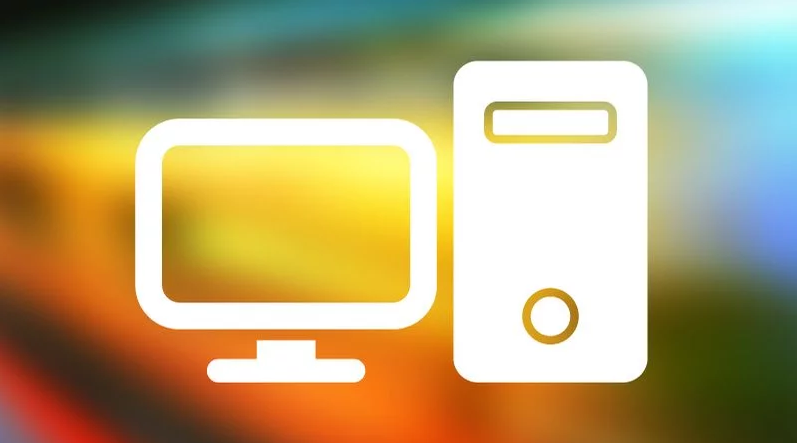
Grafik kartı nasıl yükseltilir?
PC‘nizde iyi bir oyun oynamak istediyseniz , ancak bunun büyük savaş alanlarını canlandırmanın talepleri veya sürüş oyunlarının hızlı 3D renderlenmesi ile mücadele ettiğini tespit ettiyseniz , grafik kartına ihtiyacınız var demektir.
Oyunların gerektirdiği işlemlerin çoğu grafik kartı tarafından yapıldığından, bir tanesini PC’nize takmanız oyun potansiyelini etkileyebilir.
Öncelikle anakartınızda uygun bir PCI Express yuvası olduğundan, kasanın bir karta sığacak kadar boş alanı olduğundan ve fazladan zorlamayı kaldırabilecek güç kaynağınız olduğundan emin olun.
Uyarı: Grafik kartı fiziksel olarak sığacak ve güç kaynağınız yeterli güce (ve doğru konektörlere) sahip olsa bile, çalışmayabilir. Dell, HP ve Acer dahil olmak üzere bazı PC satıcıları özel tasarım anakartlar kullanır. Küçük bir cep telefonu operatörü akıllı telefonlarla aynıdır, onları kilitlerler; böylece ekran kartı (veya telefon durumunda başka bir sağlayıcıdan SIM) gibi farklı bileşenlere uymazsınız. Bu nedenle, PC’nizin üreticisine istenen grafik kartının desteklenip desteklenmediğini sorduğunuzdan emin olun. Bazı okuyucular kilitli bir BIOS’un, fanların yeni bir grafik kartında dönmesine rağmen ekranda hiçbir şey görünmeyeceği anlamına geldiğini keşfetti.
Grafik kartı nasıl takılır?
1.) Herhangi bir sipariş vermeden önce, mevcut PSU’nuzun yeni bir grafik kartı çalıştırabildiğini kontrol etmek için kasanızın içine bakın. Yan paneli çıkarın ve ‘Toplam sürekli güç’ şekline bakın. En az 400W, fakat tercihen 500W olmalıdır. Üst seviye bir kart için, 650W veya 700W’a bile ihtiyacınız olabilir. Para harcamadan önce seçtiğiniz kartın gereksinimlerini kontrol edin.

2.) PC kasaları birçok farklı boyutta olabilir, bu yüzden içeride ne kadar alan bulunduğunu ölçmek önemlidir. Ayrıca boş bir PCI Express yuvasına sahip olduğunuzu kontrol edin. Grafik kartları oldukça uzun olabilir, bu nedenle bir tanesini yerleştirmek için iki boş bölmeye ihtiyacınız olabilir.

3.) Artık seçtiğiniz satıcıya gidebilir ve uygun bir grafik kartı arayabilirsiniz. Güç kaynağınızdan daha güçlü bir kart istiyorsanız, PSU‘yu her zaman daha güçlü bir ünite ile değiştirebileceğinizi unutmayın.
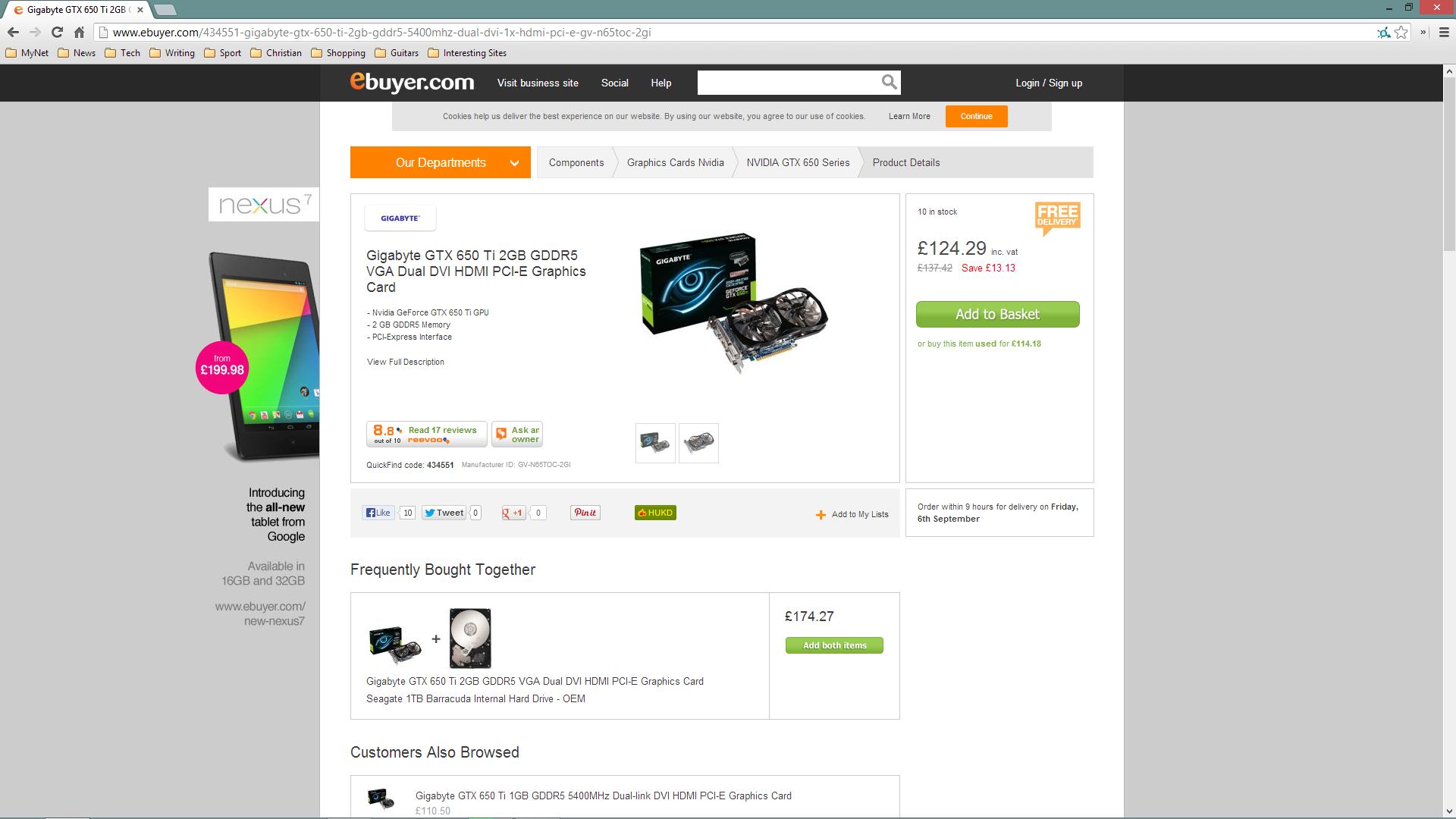
4.) Kartınız geldiğinde, çakışmaları önlemek için PC’nizdeki mevcut sürücüleri kaldırın. Denetim Masası’na gidin, ‘Bir programı kaldırın’, ardından sürücülerinizi bulun ve kaldırın. Ayrıca Ekran bağdaştırıcıları donanımını Aygıt Yöneticisi’nde ‘kaldırabilirsiniz’.
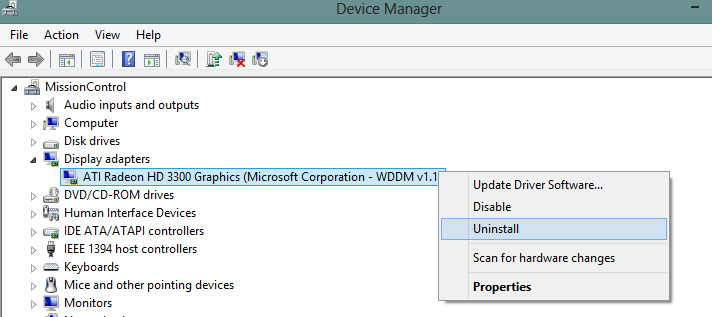
5.) Kuruluma başlamadan önce statik elektriği boşaltmak için kendinizi topraklamanız gerekir. Bunu yapmak için, hala prize takılıyken yakındaki bir radyatöre veya kasanın metal bir kısmına dokunmanız yeterlidir. Sonra, bilgisayarı kapatın ve fişini prizden çekin.

6.) Bilgisayarınızda mevcut bir grafik kartı varsa, şimdi çıkarmanız gerekir. Birçok modern makine, kaldırılamayan entegre grafikler kullanır. Takılı bir kart varsa, vidaları çıkarın ve yerinde tutan plastik klipsleri kontrol edin.

7.) Boş yuvanın etrafındaki alanın temiz olduğundan emin olun, ardından yeni kartı takın. Konektörü yuvasına tamamen oturtmak için önce hiçbir şeyin yolunu tıkadığını kontrol edip ardından kartın üstüne sıkıca bastırın.

8.) Güç kaynağını karta ilgili yuvalardan bağlayın. PSU’nuz doğru konektöre sahip değilse (genellikle PCI-E işaretli siyah, altı pimli blok), umarım sağlanacak bir adaptör için kutuyu işaretleyin.

9.) PSU’yu tekrar bağlayın ve kasanın yan paneline tekrar yerleştirin. PC’nizi açın. En son sürücüleri indirmek ve yüklemek için grafik kartı üreticisinin web sitesine gidin (diskte verilenler eski olabilir). İstenirse bilgisayarı yeniden başlatın. Şimdi eğlence başlayabilir!
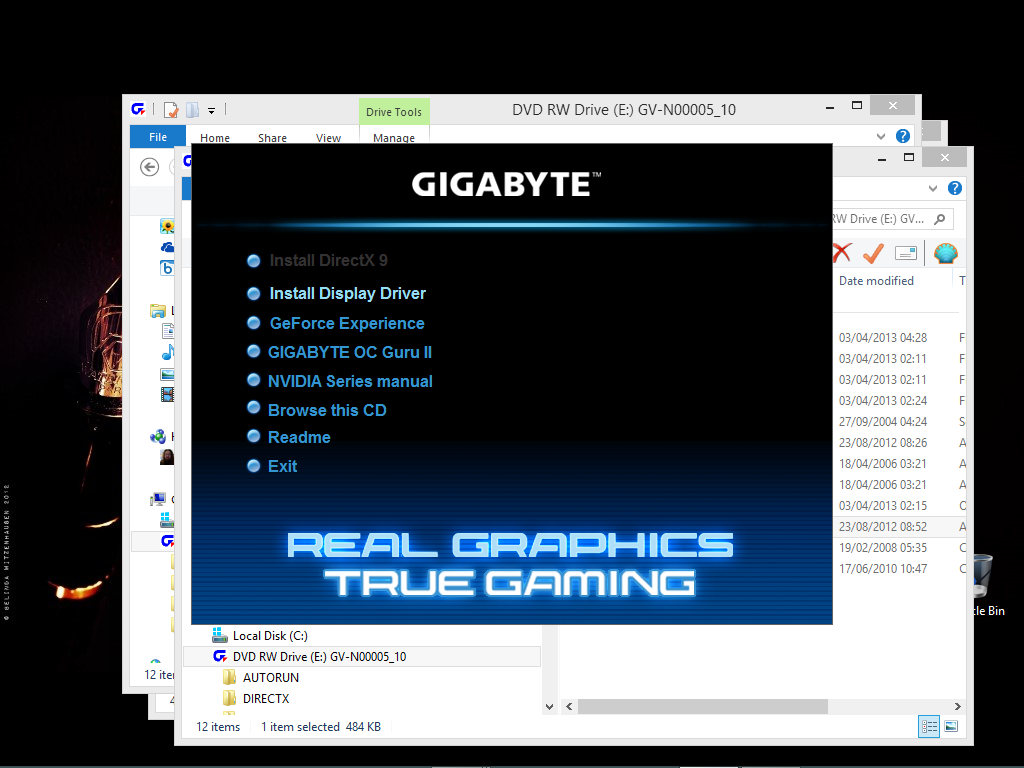
10.) Kontrol Panelini, Aygıt Yöneticisini, Ekran Bağdaştırıcılarını hızlı bir şekilde ziyaret edin ve grafik kartının bir sorunu gösterebilecek uyarı işaretleri olmadan göründüğünü kontrol edin. Ardından en sevdiğiniz oyunu ateşleyin, Ayarlar menüsünde ayrıntıyı hızlandırın ve keyfini çıkarın.
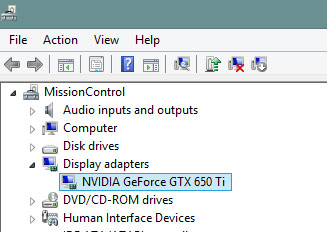
11.) Herhangi bir takılma yaşıyorsanız, kalite ayarlarını düşürmeniz gerekebilir. Genelde, kenar yumuşatma ve gölge ayrıntısı düzeylerinin düşürülmesi kare oranlarını iyileştirir. İdeal olarak, en iyi kalite için monitörünüzün doğal çözünürlüğünü kullanmanız gerekir.
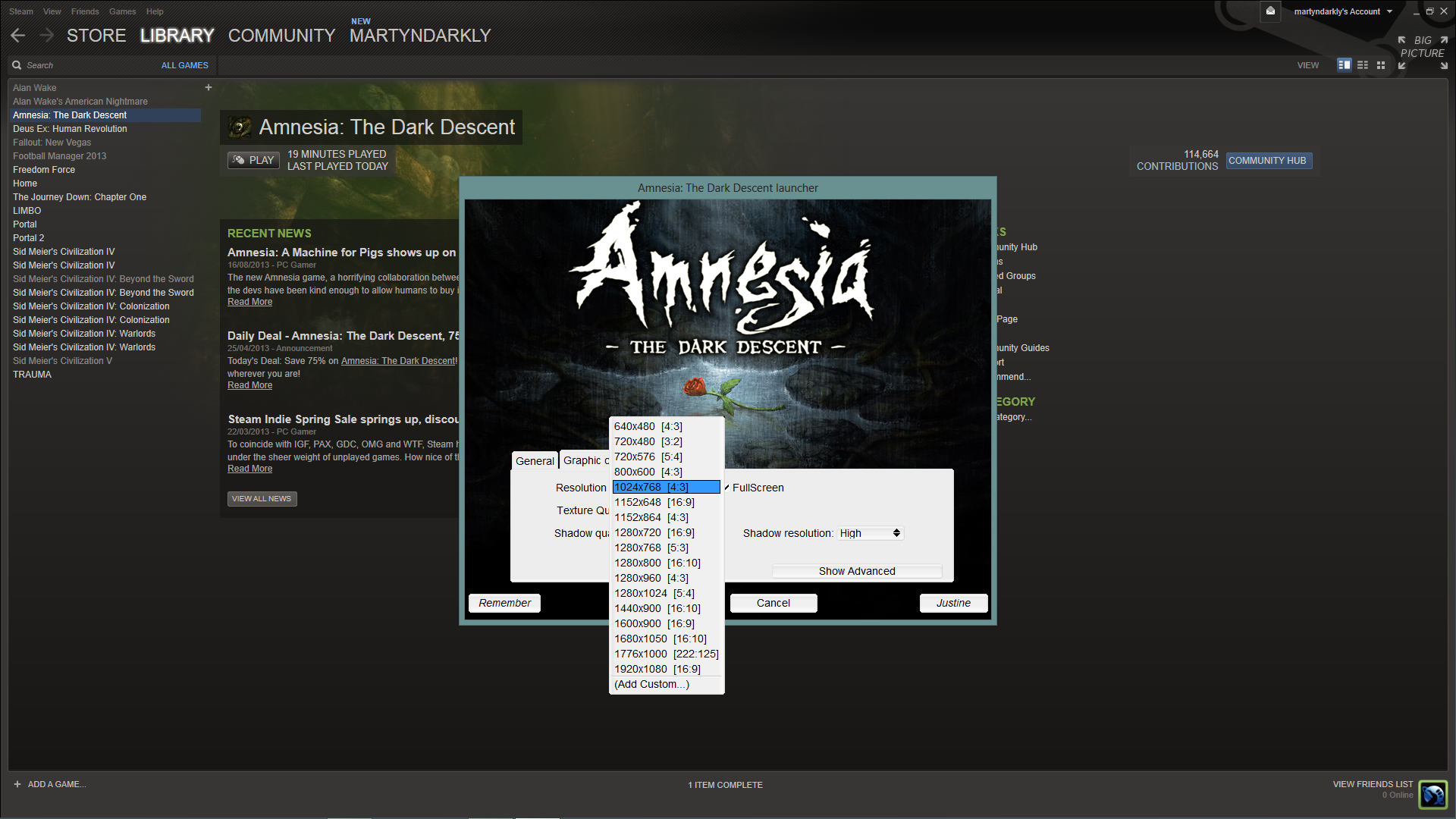
Bol eğlenceli ve zevkli oyunlar dileriz.
_________________________________________________________________________________________________
UYARI: Web sitemiz üzerinde bulunan tüm yazılar, görseller ve tüm materyaller Eniyiandroid.com 'a aittir. Kaynak belirtilmeden site içeriği kopyalanamaz, alıntı yapılamaz, başka yerde yayınlanamaz.
Konu Hakkında Androidseverlerden daha fazla bilgi almak için görüşlerinizi yorum yaparak paylaşabilirsiniz.





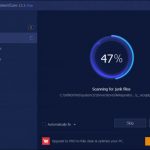
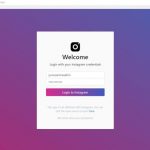



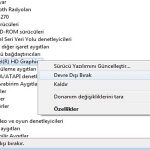

Yorum yaz